
Gebruikers maken zich steeds meer zorgen over het behoud van onze privacy en het beschermen van onszelf tegen nieuwsgierige blikken. Bij het browsen of het uitvoeren van andere activiteiten op internet, zoals downloads, verzamelen bedrijven, overheden en internetproviders die informatie. Ze doen dit bijvoorbeeld met de bedoeling om ons profiel aan te maken en ons vervolgens gerichte advertenties te sturen. Na een zoektocht naar een bepaald type product, heb je vast ongeveer dezelfde advertentie gevonden in je email postvak IN. Een van de beste manieren om die privacy te bereiken, is door een VPN. Vandaag gaan we het hebben over de TunnelBear VPN-webbrowserextensie, zodat je anoniem en gratis kunt surfen.
Wat is een VPN, typen en meer
We kan een VPN definiëren of virtueel particulier netwerk als computernetwerktechnologie die ons een veilige uitbreiding van het lokale netwerk via een openbaar netwerk, zoals internet, mogelijk maakt. Zijn manier van werken is het opzetten van een virtuele point-to-point-verbinding door het gebruik van speciale verbindingen die al dan niet versleuteld zijn. Uit dit artikel kunnen we echter raden gecodeerde degenen aan aangezien niet-versleutelde VPN's bijna geen voordelen bieden, behalve een kleine snelheidsverbetering ten koste van verlies van beveiliging.
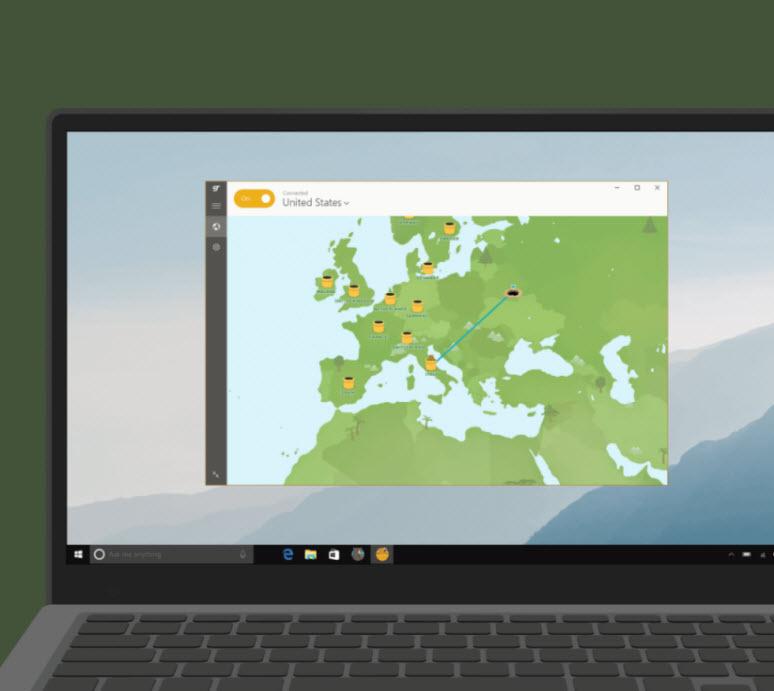
Wat de typen betreft, kunnen we ze, afhankelijk van de economische kosten, in tweeën indelen:
- Die van betaling : zij zijn degenen die de privacy respecteren. Bovendien hebben ze het extra voordeel ten opzichte van de gratis versies dat we hogere snelheden zullen krijgen en veel extra functies die specifiek zijn gericht op de veiligheid en privacy van de gebruiker.
- De gratis : het risico bestaat dat onze gegevens aan derden worden verkocht. Daarbij moet er rekening mee worden gehouden dat het aanbieden van deze service geld kost en dat ze de investering op de een of andere manier moeten afschrijven. Er zijn enkele gratis zoals WARP van Cloudflare die garanderen dat ze onze gegevens niet verkopen, of die van Opera VPN geïntegreerd in de webbrowser.
Wat betreft de manier van gebruik, we zouden ze ook in tweeën kunnen splitsen:
- VPN via applicaties of programma's , wanneer ze actief zijn, hebben ze invloed op alle programma's die verbinding maken met internet.
- A VPN met een extensie in de browser, in dit geval zullen we alleen anoniem browsen wanneer we uitsluitend de browser gebruiken waarin we die extensie hebben.
Hier gaan we het hebben over de TunnelBear VPN-browserextensie, die overeenkomt met dit tweede type dat we zojuist noemden.
Wat de TunnelBear-extensie doet
TunnelBear VPN wat het eigenlijk doet, is onze internetverbinding versleutelen om de privacy van onze online activiteiten op elk netwerk te behouden. De manier waarop ze werken is alsof onze gegevens door een versleutelde tunnel reizen, veilig voor de ogen van cybercriminelen en organisaties die informatie verzamelen.
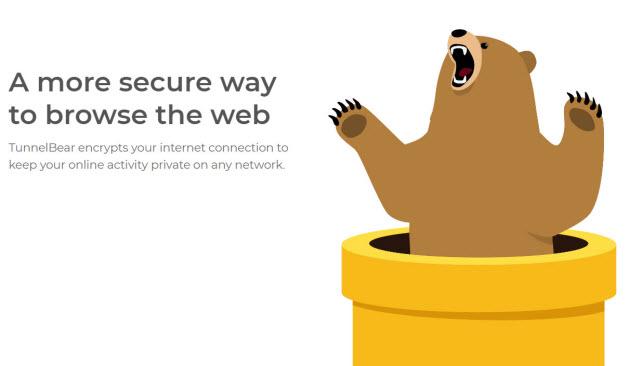
Dankzij de TunnelBear VPN-service kunnen we het volgende bereiken:
- Bescherm onze privacy door voorkomen dat internetproviders, bedrijven en overheden onze online activiteiten kunnen zien.
- Voorkom diefstal van gegevens en wachtwoorden , bijvoorbeeld wanneer we een openbare wifi gebruiken.
- Toegang tot inhoud die alleen in bepaalde regio's beschikbaar is . Dit is heel gebruikelijk op streamingplatforms, waar we soms series of films kunnen vinden die niet in ons land zijn.
- Hiermee kunt u lokale censuur omzeilen waarin sommige regeringen populaire applicaties of webpagina's blokkeren.
Wat betreft de TunnelBear VPN, we hebben deze beschikbaar voor: Dakramen en raamkozijnen, Android en iOS besturingssystemen. Nu gaan we ons concentreren op de TunnelBear VPN-browserextensie, te beginnen met de installatie ervan. In dit geval moet worden opgemerkt dat het: gratis , maar dat het heeft betaalde versies met meer functionaliteiten. Het belangrijkste verschil is dat we met de betaalde versie onbeperkt veilig kunnen browsen met 5 apparaten.
De extensie in de browser installeren
Nu gaan we de TunnelBear-browserextensie installeren. Hier hoeven we geen installatieprogramma te downloaden of uit te voeren, wat we moeten doen is naar de winkel met browserextensies gaan en het installeren. In dit geval is de TunnelBear VPN-browserextensie beschikbaar voor de volgende browsers:
- Google Chrome in uw Chrome Web Store.
- Firefox in de ADD-ONS-winkel van Mozilla.
De installatie en het gebruik van deze VPN-browserextensie lijken in beide erg op elkaar. We gaan Google installeren Chrome. Daarom zien we na toegang tot de Chrome Web Store een scherm zoals dit, waarin we om de extensie te installeren op de knop moeten klikken Toevoegen aan Chrome knop:
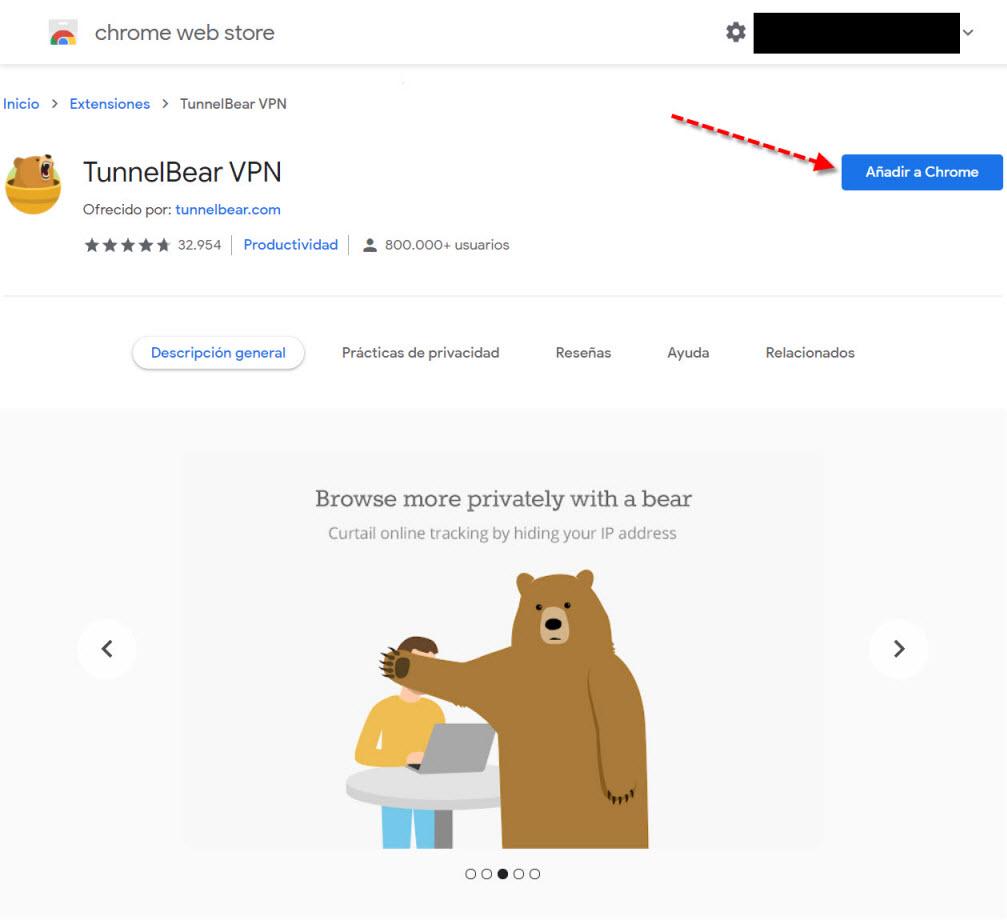
Dan verschijnt een scherm zoals dit, waar we zullen selecteren Voeg extensie toe .
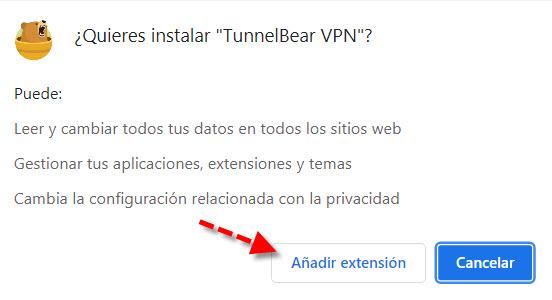
Aangezien de TunnelBear VPN-browserextensie op bepaalde tijden moet worden in- en uitgeschakeld, zou deze idealiter vast moeten lijken. Klik hiervoor op het pictogram Chrome-extensies en plaats er een punaise op.
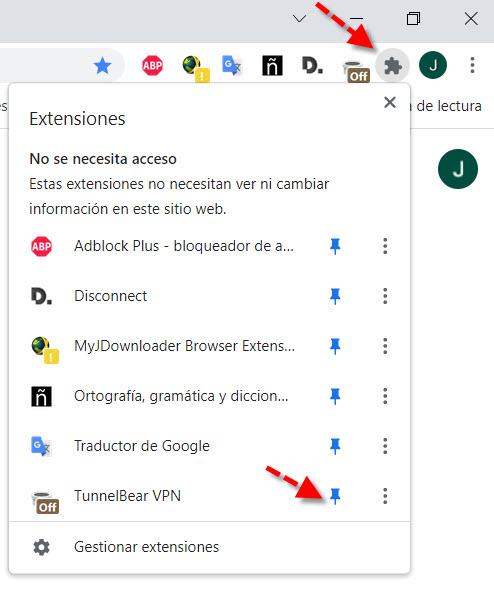
Het TunnelBear VPN-pictogram is het pictogram met de tekst «Uit», wat aangeeft dat de VPN is gedeactiveerd. Dat betekent dat het ons huidige openbare IP-adres niet verbergt en dat we niet anoniem kunnen browsen. De eerste keer dat we op het VPN-pictogram klikken, verschijnt een scherm zoals dit:
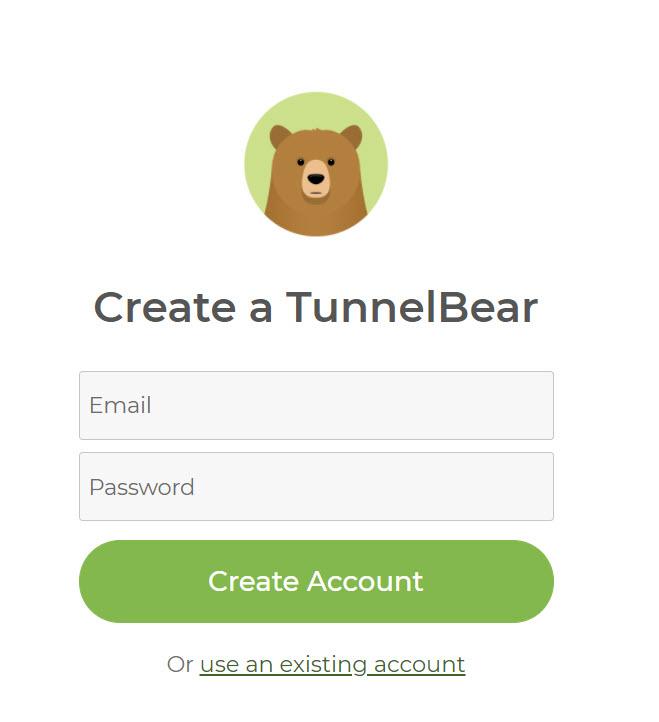
Als we de TunnelBear VPN-browserextensie willen gebruiken, moeten we een account aanmaken. Het is een heel eenvoudig proces waarbij we door het invoeren van een e-mail, een wachtwoord en het volgen van de instructies die u opgeeft, zo ons account hebben aangemaakt. Als u al een account had of u bent een betalende gebruiker in ” Een bestaand account gebruiken ” kunt u uw inloggegevens invoeren en inloggen.
Als we eenmaal klaar zijn, als we alle stappen correct hebben gevolgd bij het klikken op onze VPN-extensie in de browser, zien we een scherm zoals dit:
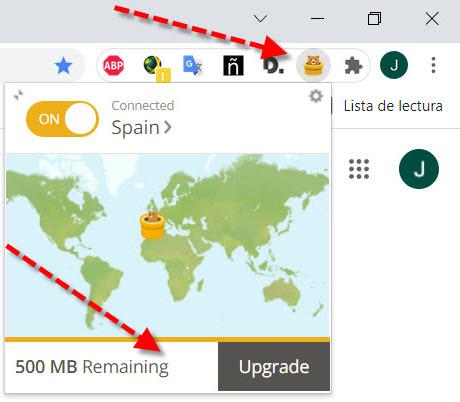
Wat betreft de gratis versie van TunnelBear VPN, deze biedt ons momenteel 500 MB om maandelijks te browsen.
Hoe de extensie of plug-in te gebruiken
De bediening van de extensie is heel eenvoudig. Zoals we al hebben vermeld, hoeven we alleen maar het pictogram van de TunnelBear VPN-browserextensie aan te raken om toegang te krijgen.
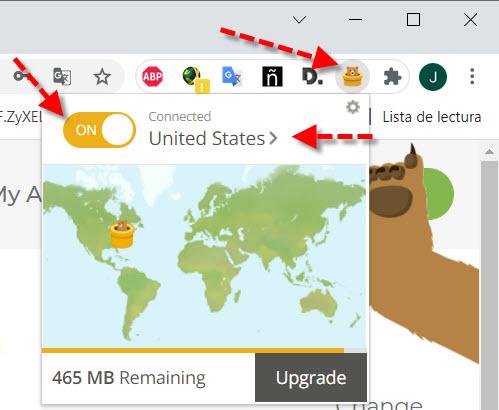
Het scherm is zeer gebruiksvriendelijk:
- Aan / uit knop : om de VPN te activeren en te deactiveren.
- Verbonden plaats : laat ons kiezen uit meer dan 40 landen.
- De beschikbare MB die we hebben achtergelaten.
- Upgrade : voor het geval we naar een betalingsplan willen gaan waarin we onbeperkt MB hebben.
Als we bijvoorbeeld klikken op het land dat onder aangesloten , en we kiezen Frankrijk , we zouden navigeren met een Frans openbaar IP-adres.
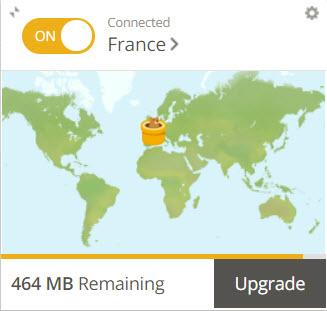
Snelheids- en anonimiteitstest
We hebben al gezien hoe je van land kunt wisselen in de browserextensie, in dit geval hadden we voor Frankrijk gekozen. We gaan controleren of het ons openbare IP-adres verbergt, en dat het nu Frans is, hiervoor gaan we het web gebruiken van wat mijn IP is. Dit zijn de resultaten die we hebben behaald:
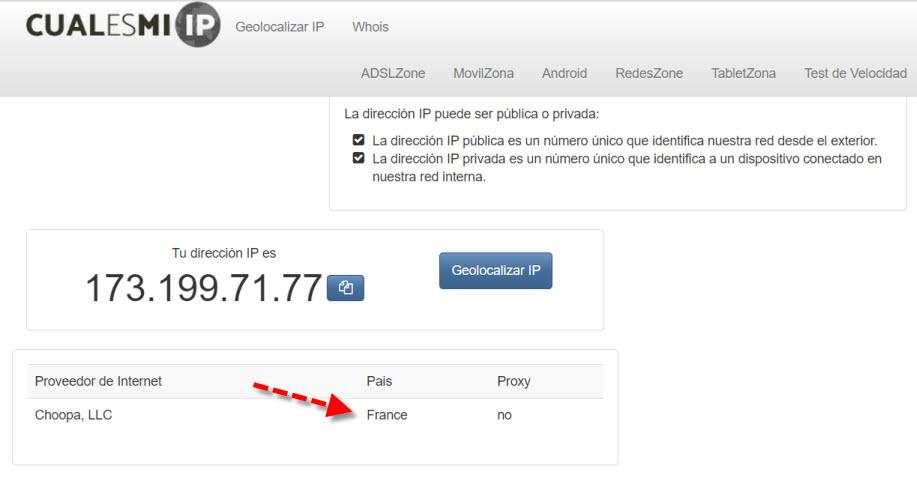
Zoals u kunt zien, heeft het ons in Frankrijk gevestigd, dus het doet zijn werk goed. Onthoud daarentegen dat de TunnelBear VPN-browserextensie alleen van invloed is op de browser waar de extensie zich bevindt. Als je het in een ander hebt gedaan, zie je je echte openbare IP, tenzij we een VPN gebruikten. Vervolgens gaan we enkele prestatietests doen om de kwaliteit van deze VPN te verifiëren. Hiervoor gaan we hier een snelheidstest doen.

Zoals je kunt zien, hebben we echt goede waarden verkregen, meer dan 300 Mbps symmetrisch, het enige dat we een ietwat hoge ping hebben. Normaal gesproken hebben we bij een test zonder VPN tussen de 3 en 5 milliseconden. Er moet ook worden opgemerkt dat dit type test niet moet worden gedaan in gratis accounts, omdat ze veel gegevens verbruiken en zeer binnenkort opraken. In dit geval dient de TunnelBear VPN-browserextensie in zijn gratis versie om op tijd te navigeren en gemakkelijk een land te kunnen kiezen zonder veel te hoeven compliceren.
Zoals je hebt gezien, kunnen we dankzij deze TunnelBear VPN-extensie privé en heel gemakkelijk op internet surfen.
